Создать аватарку для дискорд сервера
Обновлено: 07.07.2024
Discord — популярный голосовой мессенджер, которым пользуются преимущественно геймеры. Много кто персонализирует свой профиль, делая цветные, невидимые никнеймы или устанавливая необычные аватарки. На тематических форумах нередко встречается вопрос: «как можно сделать анимированную аватарку в Дискорде?». Для этого нужен файл GIF, то есть «живое» изображение. Рассмотрим, что делать с анимированным фото и как его поставить.
Пользователям десктопной версии Дискорда доступно два способа установки анимированной картинки. Один из них официальный, но необходимо оформлять платную подписку Nitro. Второй — бесплатный, но работает не у всех.
Инструкция, как купить подписку и как поставить гифку:
Это актуальный, тем более официальный способ, как поменять аватарку в Дискорде на анимированную. Единственный его недостаток — покупка подписки, которую придется продлевать.
Способ без покупки Nitro (работает не у всех)
Можно изменить аватарку бесплатно, но выйдет это мало у кого, так как разработчики мессенджера постоянно устраняют различные баги и лазейки. Если вы пользуетесь старой версией Дискорда, можете попробовать следующий способ.
Как изменить аватар на GIF бесплатно:
- В первую очередь необходимо взять нужный файл GIF и переделать его в формат APNG. Для этого воспользуйтесь сервисом EzGIF. На сайте жмите «Выберите файл», затем загрузите его через «Проводник» и щелкните «Upload».
- После окончания загрузки файла на сайт жмите «Convert to APNG!».
- В блоке инструментов кликните по «resize».
- Задайте размер аватара по ширине и высоте (обычно выставляют параметры 100–150 пикселей), и жмите «Resize image!».
- Ниже, в блоке «Resized image», найдете готовую анимацию. Щелкните по ней ПКМ и сохраните на компьютере. При этом в названии допишите формат файла — .jpg.
- Переходите к настройкам профиля и поменяйте аву на только что созданную.
- Discord уведомит, мол GIF можно ставить только с Nitro — все равно жмите «Сохранить изменения».
Вот и весь способ, как создать и добавить анимированную картинку. Если получилось — хорошо, если анимация не воспроизводится, значит, «все пофиксили».
На телефоне действия аналогичны. С подпиской Nitro гифку поставить получится 100%, но можно и попробовать бесплатный способ с конвертацией.
Заключение
Теперь вы знаете, как можно поставить GIF-анимацию. Такая персонализация профиля выделяет его на фоне остальных. Многие желают стать более заметной персоной на сервере, поэтому преображают аккаунт всеми доступными способами.
Для загрузки анимированной аватарки в Discord у вас на руках должен быть файл формата GIF. Его можно не только скачать, но и создать самостоятельно из имеющихся кадров. Детальную информацию о том, как это сделать, вы найдете в другой статье на нашем сайте.
Вариант 1: Программа для ПК
Обладатели десктопной версии Дискорда могут использовать два разных метода создания анимированной аватарки. Первый подразумевает покупку дополнительных функций путем оформления подписки Nitro. Второй работает не у всех юзеров, но позволяет установить анимацию бесплатно.
Способ 1: Приобретение подписки Nitro
-
Запустите Дискорд и нажмите по значку шестеренки справа от кнопок управления звуком.
Способ 2: Загрузка APNG-файла
Сразу предупредим, что способ далеко не всегда оказывается рабочим по причине того, что разработчики уже исправили эту лазейку. Однако обладатели старых версий Дискорда могут попробовать реализовать его, чтобы проверить, воспроизведется ли анимация после добавления изображения в другом формате.
Если при проверке своей аватарки вы и другие участники Discord не видите воспроизводимую анимацию, значит, у вас этот метод не сработал и других вариантов использования GIF, кроме как покупки подписки Nitro, нет.
Вариант 2: Мобильное приложение
Для обладателей мобильного приложения актуален только метод с покупкой подписки Nitro, однако можно воспользоваться инструкцией из Способа 2 (действия абсолютно идентичны и для смартфона), чтобы конвертировать GIF и проверить, повлияет ли это на отображение анимации без приобретения дополнительных функций. Мы же расскажем только об оформлении подписки, поскольку здесь алгоритм несколько отличается от того, что рассмотрен выше.
-
На панели внизу нажмите кнопку с изображением аватарки своего профиля.

Отблагодарите автора, поделитесь статьей в социальных сетях.

Всего за несколько шагов вы можете создать свою уникальную аватарку онлайн. Сначала выберите свой пол. На следующих шагах вы выбираете цвет своей кожи, прическу и все другие особенности. Интерактивно и совершенно бесплатно. Как только вы будете удовлетворены внешним видом, вы сможете бесплатно скачать свой новый виртуальный аватар.
Получайте удовольствие, создавая новые аватарки для любимых игр, социальных сетей и приложений!
Как сделать аватарку с лицом самостоятельно?
Параметры настройки аватара
- Форма лица
- Рот
- Нос
- Уши
- Форма глаз
- Радужка
- Брови
- Очки
- Волосы
- Усы
- Борода
- Одежда (рубашка, свитер, пиджак, свитер, рубашка, галстук)
- Фон (различные узоры, однотонный)
Вы можете использовать свой аватар везде, где захотите. Поставьте его в Дискорде, Инстаграм, Тик Ток, Телеграм, Ватсап, Вайбер, Стэндофф, Майнкрафт, Поделитесь им в Twitter, Facebook, Instagram или WhatsApp. Но лучше всего использовать изображение уникальной аватарки непосредственно в качестве картинки профиля в социальных сетях, мессенджерах и играх.
С помощью нашего онлайн генератора Вы создадите свою уникальную аватарку в виде шаржа совершенно бесплатно. Без каких-либо навыков рисования, всего за несколько кликов.
Особенности генератора аватарок
Женский и мужской
Можно создать как мужской, так и женский псевдоним.
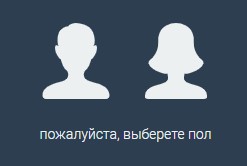
Сначала выберите пол
Изображение аватарки
Создание аватара с более чем 300 графическими объектами (лица, глаза, волосы, одежда и т.д.).
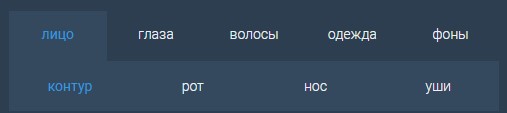
С таким количесвтвом параметров вы сделаете уникальную аватарку!
Цвета
Примените любой цвет к графическим объектам.
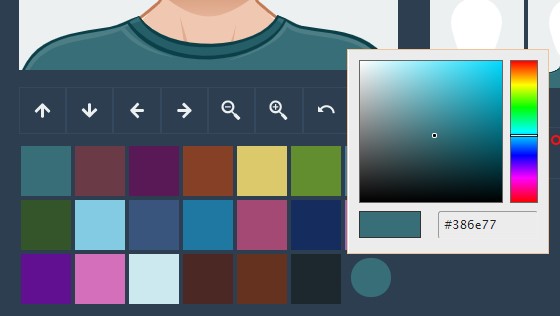
Можно выбрать из готовых цветов, или выбрать свой
Тени и блики
Генератор аватарок автоматически рассчитывает цвета для теней и света.

Готовые цвета уже сочетаются между собой
Случайный аватар
Создайте случайный персонаж с любой комбинацией частей и цветов для уникальной аватарки
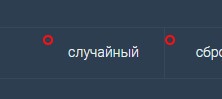
Нажмите сюда и сделайте случайную аватарку
Функция сброса
Возвращает генератор в исходное состояние, чтобы начать творить заново.
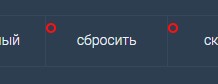
Кнопка сброса
Созданными аватарами обязательно приколитесь и поделитесь в соц. сетях со своими друзьями
Поддержка сенсорного ввода
Приложение отлично работает на устройствах, чувствительных к прикосновениям, благодаря сочетанию отзывчивых функций.
Используйте этот генератор аватаров, чтобы создать фантастическую аватарку в стиле мультяшного аниме шаржа для своего любимого мессенжера, игры, или любых других игровых каналов, а также обозначить все свои социальные сети!
Постоянно следить за всеми своими играми, соц сетями и каналами теперь проще, чем когда-либо. Вам не потребуются специальные навыки или сложное программное обеспечение. С бесплатным генератором аватарок вы можете создать свое изображение прямо в браузере всего за несколько кликов.
Телеграм-канал Программист и бизнес.
Каждый день интересные истории, как программист строит бизнес.

У начинающих пользователей программы Discord часто возникает вопрос: «Как в приложении установить аватарку?» Ведь именно это небольшое изображение, которое пользователь размещает в своем профиле в любой социальной сети, может многое поведать об авторе, о его любимом занятии, настроении, эмоциях и многом другом. Некоторые выставляют свои фотографии или просто красивые картинки. Если раньше на аву можно было ставить только свое настоящее фото, то теперь может быть любой рисунок. Задача это несложная. В нашей статье вы узнаете, как выглядит процедура установки и замены аватарки в Дискорде.
Как установить аватарку в Discord
Процесс установки авы на сервер очень простой. Это можно выполнить при его создании вместе с вводом имени и региона. Стоит кликнуть по синему кружку и система предложит сменить изображение. Если по каким-либо причинам вы этого не сделали, картинку можно поменять со временем. Для этого щелкните по его названию и выберите «Настройки сервера», затем нажмите на «Обзор». Теперь синяя плашка поддается изменению.
В Discord в качестве аватарки можно установить анимацию. Это делается путем выбора файла с GIF форматом.
Как изменить аву в Дискорде
Каждый из нас хочет, чтобы его аватарка была красивой и уникальной. По умолчанию программа устанавливает немного жуткие картинки. Сейчас вы узнаете, как загрузить свое изображение.
- Запустите Дискорд на своем устройстве.
- Нажмите на значок шестеренки, который находится внизу дисплея. Тем самым вы попадете в «Настройки».
- С правой стороны появится поле для исправления, куда вносятся изменения в программные настройки.
- Выберите в области окна слева раздел «Мой аккаунт».
- В появившейся информации о пользователе с правой стороны нажмите на кнопку «Изменить» синего цвета.
- В открывшемся списке с перечнем пунктов, которые можно изменить выберите аватарки.
- Кликните по имеющемуся логотипу и укажите путь, откуда будет загружен новый файл.
- Нажмите на кнопку «Сохранить» зеленого цвета.
Установить аву можно не только на свой профиль, но и на отдельные разговоры. Такой метод даст возможность зрительно и быстро выбрать нужную беседу.
Перед загрузкой фотографии обращайте внимание на ее размер. Программа откажет в установке, если он будет меньше чем 128х128 точек.
Где найти крутые аватарки
Перед тем, как загрузить изображение в Дискорд, его необходимо где-то найти. На сегодняшний день это не составляет труда. Существуют сервисы и сайты, которые предлагают пользователям картинки различной тематики и цветовой гаммы. Для удобства они сортируются по категориям, например: природа, животные, еда, машины и так далее. Вы просто выбираете понравившийся рисунок, скачиваете его и устанавливаете на авку. Или же просто фотографируетесь и выставляете свой облик.
Теперь вы знаете, как установить аву в Дискорде и можете менять картинки хоть каждый день.
Читайте также:

